AHCI(Advanced Host Controller Interface),即高級主機控制接口,它是 Intel 所主導的一項技術,可以發揮SATA硬盤的潛在加速功能,大約可增加30%的硬盤讀寫速度。開啟硬盤AHCI模式後您的硬盤還將支持熱插拔功能,減少硬盤磁盤碎片的產生、延長硬盤的使用壽命。
開啟硬盤AHCI模式需要滿足以下兩個條件:
1、主板支持AHCI模式,因為AHCI功能要在bios中打開。
2、硬盤為SATA硬盤,且需是SATA2的規格。
開啟硬盤AHCI模式步驟:
1、打開開始運行對話框,然後輸入:regedit命令,完成後點擊確定打開。
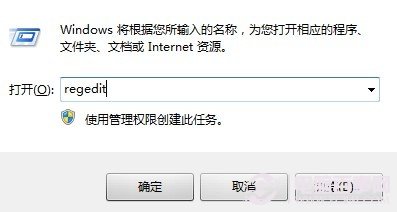
2、在打開的注冊表編輯器中,依次展開以下分支:HKEY_LOCAL_MACHINE\System\CurrentControlSet\Services\Msahci
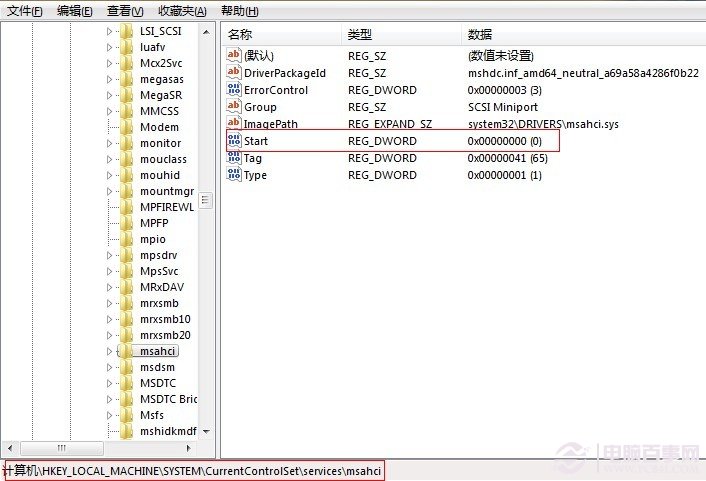
3、雙擊右側的Start,在數值數據框中,鍵入0,然後單擊“確定”並關閉注冊表。
4、重啟電腦,在系統啟動時進入bios設置界面,選擇Integrated Peripherals回車進入。
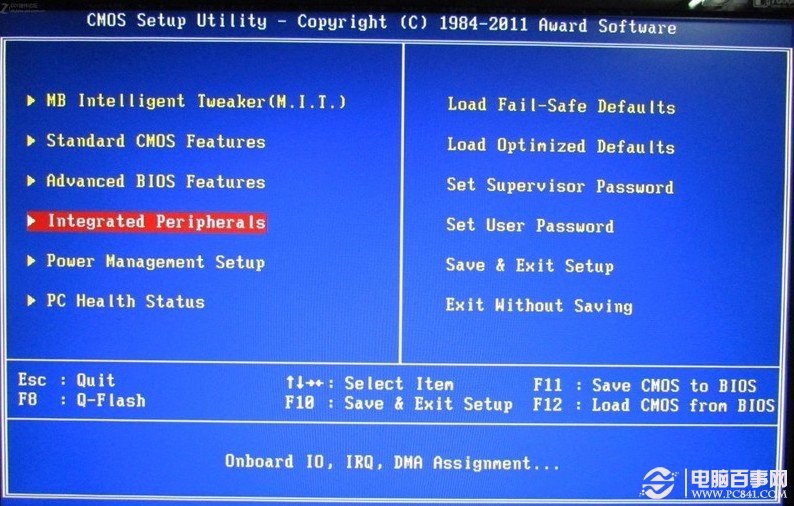
5、進入Integrated Peripherals後選擇PCH SATA Control Mode,再選擇下方的AHCI模式。
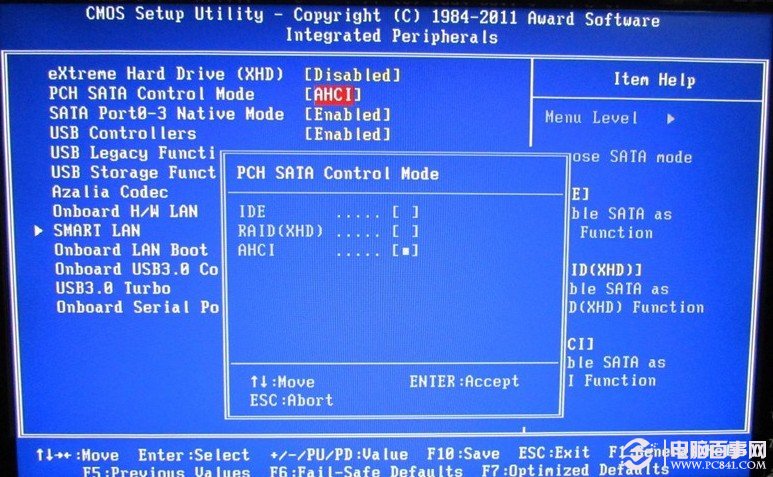
6、按F10保存並退出。
7、系統啟動之後去您主板商的官網下載最新的AHCI驅動安裝即可。